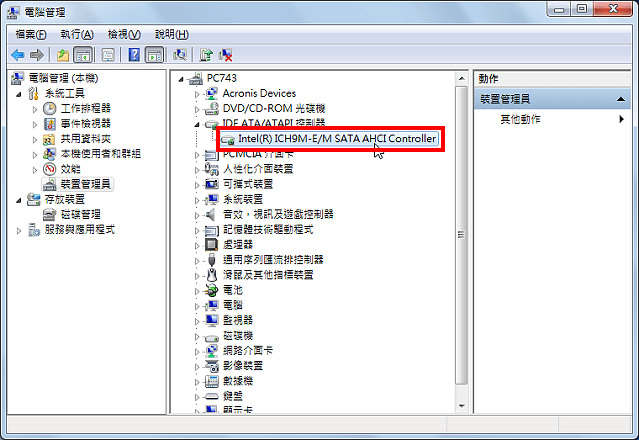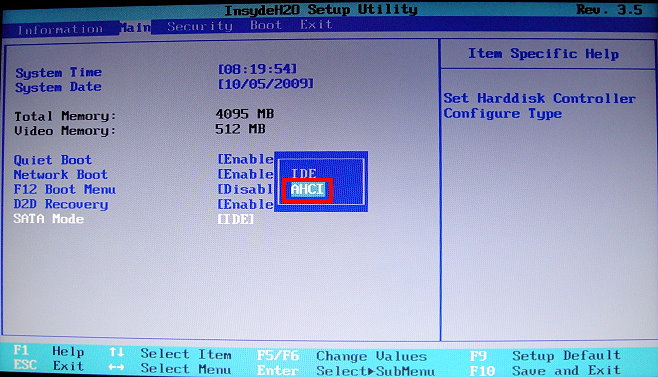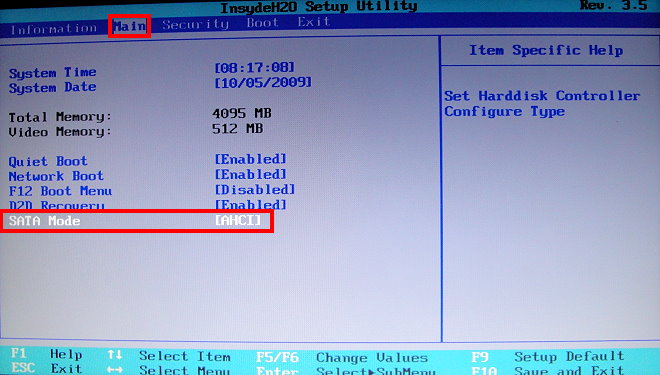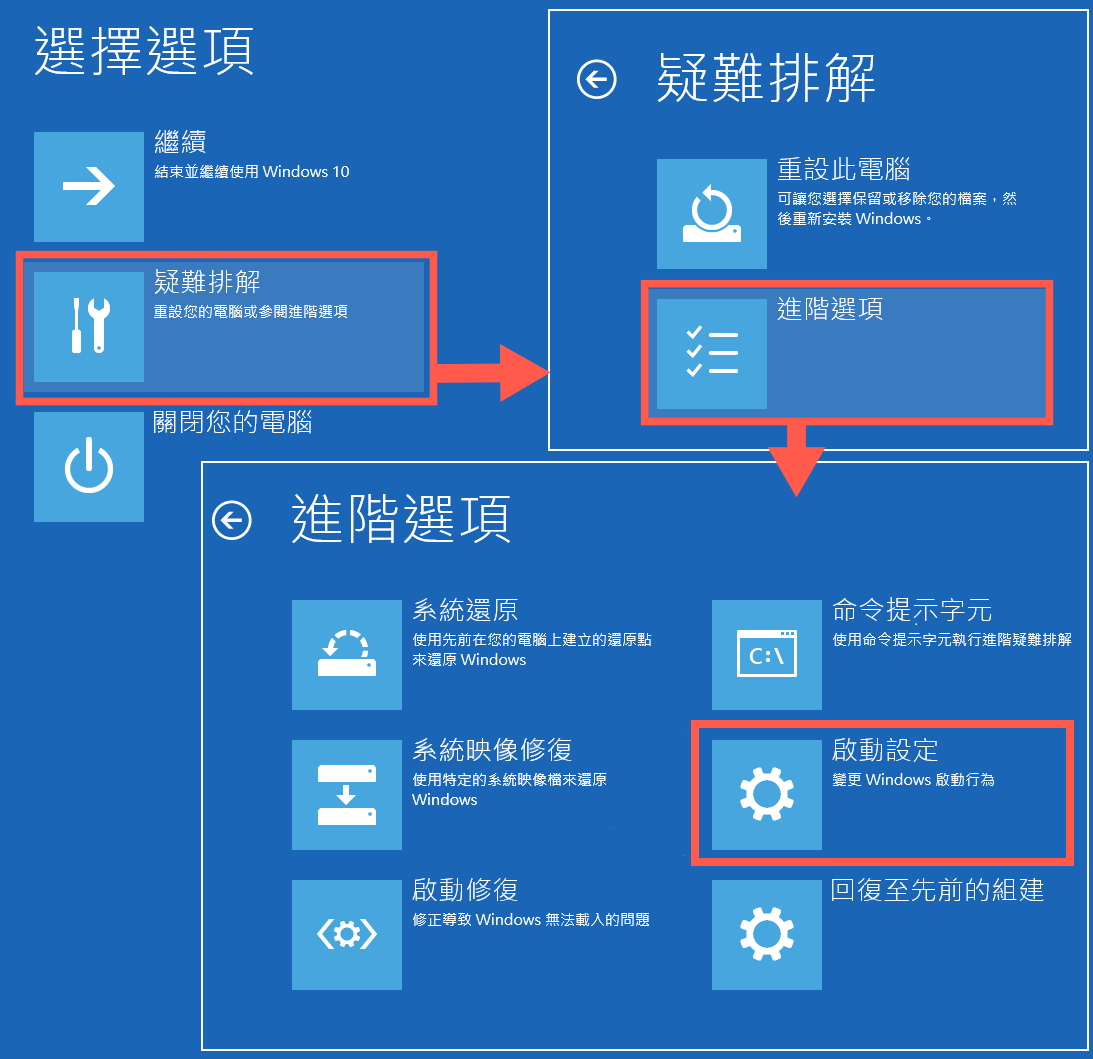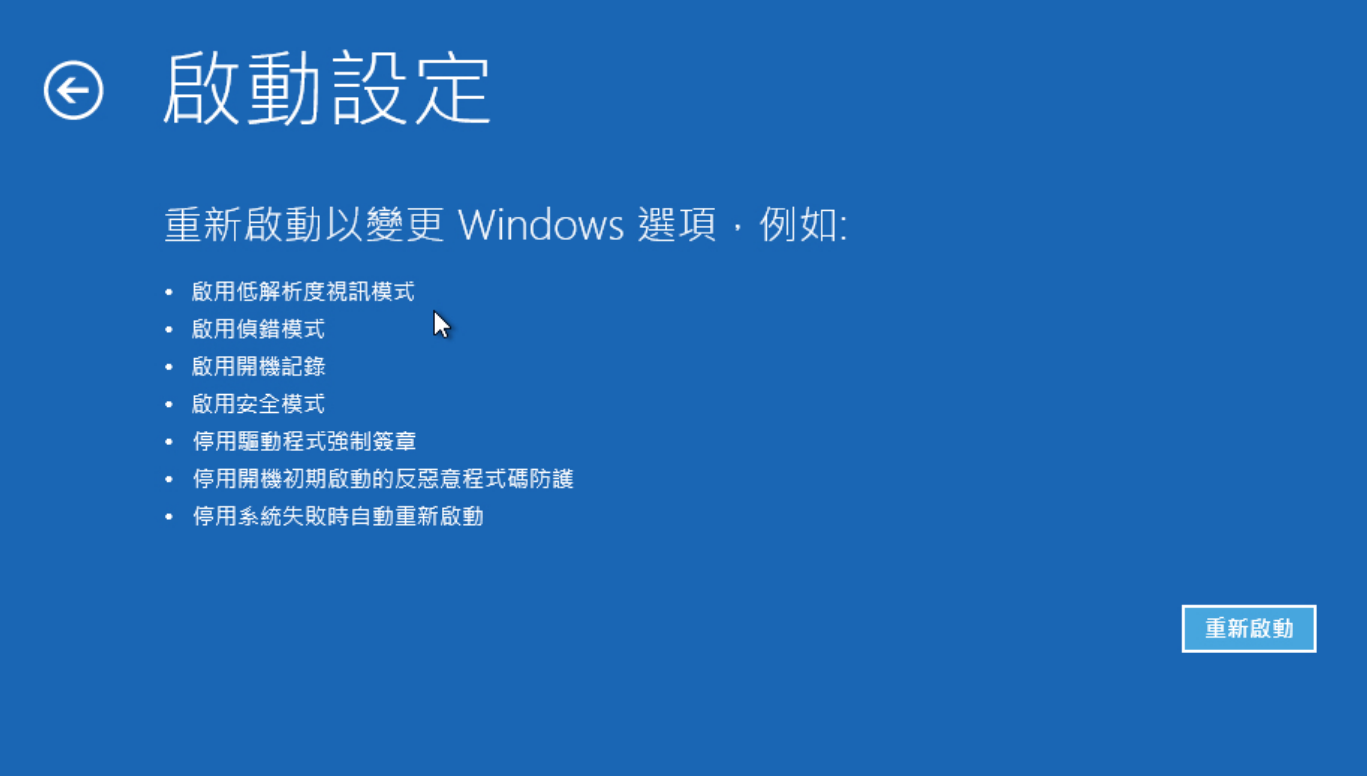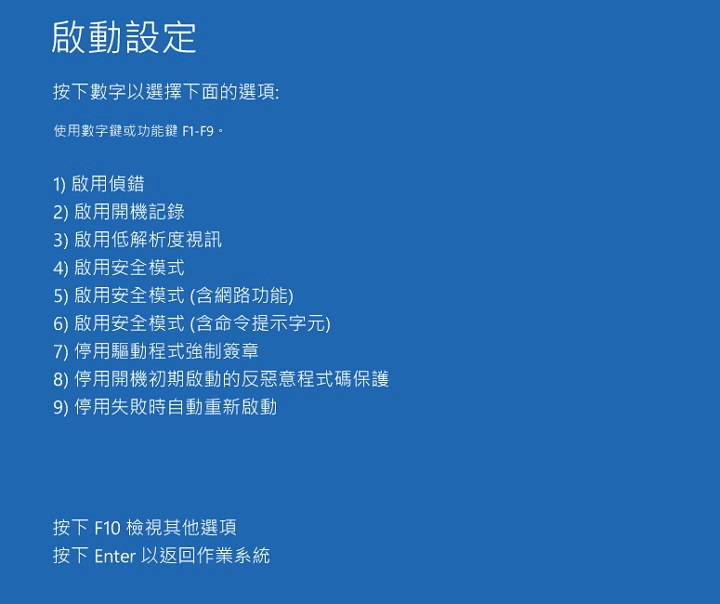SATA工作模式怎麼選?硬碟的AHCI與IDE模式的區別是什麼?這個課題乍看好專業呢,是我能學的會的嗎?不急,雖然專業名詞這麼多,但是與我們電腦息息相關喲。我們一起來掃掃盲叭~

什麼是SATA?
SATA(Serial Advanced Technology Attachment)是一種電腦硬碟的接口標準。SATA工作模式指的是SATA協議中資料傳輸的速度和方式。
SATA支援多種工作模式,包括以下幾種:
- SATA 1.5 Gbit/s工作模式:資料傳輸速度為1.5 Gbit/s,也稱為SATA 1或SATA I。
- SATA 3.0 Gbit/s工作模式:資料傳輸速度為3.0 Gbit/s,也稱為SATA 2或SATA II。
- SATA 6.0 Gbit/s工作模式:資料傳輸速度為6.0 Gbit/s,也稱為SATA 3或SATA III。
此外,SATA還支援AHCI(Advanced Host Controller Interface)和RAID(Redundant Array of Independent Disks)兩種工作模式。AHCI是一種進階主機控制器介面,它允許作業系統與SATA控制器進行通訊,以獲得更好的性能和功能。RAID是一種磁碟陣列技術,它可以將多個硬碟組合在一起,以提高性能和資料冗餘度。
那什麼是AHCI模式?
AHCI(Advanced Host Controller Interface)是一种進階主機控制器接口,它是一种用于SATA(Serial Advanced Technology Attachment)接口的标准。AHCI模式允许作業系统与SATA控制器进行通信,以获得更好的性能和功能。
AHCI模式是專門為SATA而設計,支援SATA介面特性,諸如本機命令佇列(NCQ)和熱插拔。但是需要使用者在BIOS中選擇AHCI模式,方便作業系統自動載入AHCI驅動。 即要使用AHCI模式主板的BIOS(Basic Input/Output System)需要支持AHCI,并且需要在BIOS设定中将SATA模式设置为AHCI。如果在安装作業系统前更改了SATA模式,可能需要在重新安装系统之前修改一些系统设定。
在AHCI模式下,SATA控制器提供了许多進階功能,例如支持即插即用,NCQ(Native Command Queuing),以及支持多个磁碟機的AHCI端口多路复用。这些功能可以提高硬碟的性能和可靠性。
優點: 1. ACHI支援NCQ技術; 2.讀寫速度更快; 3.支援即插即用(熱抽換)。
附*:什麼是NCQ?
原生指令佇列 (NCQ) 是進階主機控制器介面 (AHCI) 的一種功能,可以讓 ATA 磁碟機一次接受多個指令並動態重新排列指令,以達到最高的效率。NCQ若搭配支援NCQ的硬碟機共同使用,可以提高隨機工作負載的儲存效能。使用NCQ,您需要Intel® 組合儲存技術軟體、支援 NCQ 的硬碟機、支援 AHCI 的控制器集線器 Intel® 晶片組等。
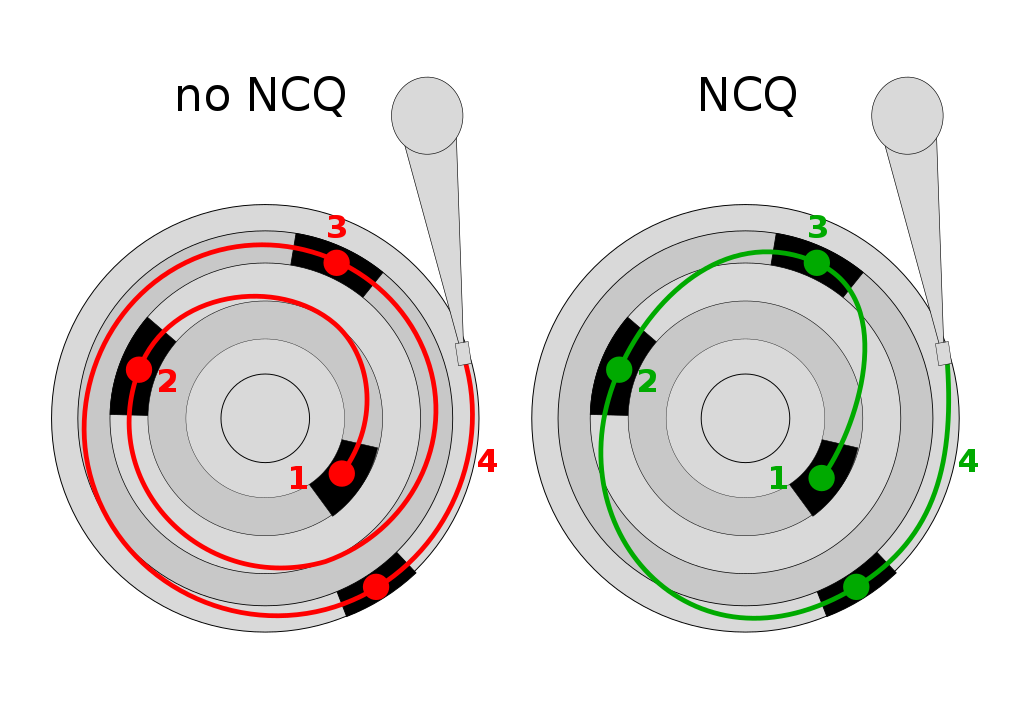
什麼是IDE模式?
IDE的英文全稱為“Integrated Drive Electronics”,即“電子整合磁碟機”,是一種早期的硬碟接口標準。用於連接主機板和硬碟。
IDE模式的本意是指把“硬碟控制器”與“硬碟碟片主體”整合在一起。因此在IDE模式下,電腦的主機板的IDE控制器控制硬碟的數據傳輸與I/O操作。IDE模式可以將SATA磁碟機對映模擬成普通IDE硬碟,無需額外載入SATA驅動。
尽管IDE模式在早期電腦中應用廣泛,但隨著時間的推移, ACHI接口逐漸取代了IDE接口,成為了更為主流的硬碟接口。 ACHI接口具有更高的傳輸速度、更好的可靠性與更多進階功能。
AHCI與IDE模式的差異
- 傳輸模式不同:
IDE是ATA模式,是並口傳輸模式,是04年前普及的技術,AHCI是SATA模式,串口傳輸模式。AHCI相容老式PATA介面模擬模式,廠商自定義RAID模式。
- 傳輸速度不同
IDE理論最大133Mb每秒;AHCI作為新技術,傳送速率快,理論最大300Mb每秒。但實際情況下還跟硬碟本身質量有關係,而且AHCI比起IDE支援很多的擴充套件功能。
- 是否支援本機命令佇列(NCQ)
理論上本機命令佇列(NCQ)最大能提高SATA硬碟約30%的效能。簡單來說開啟NCQ之後,硬碟從一個程式跳到另一個程式時速度會更快,類似於英特爾的超執行緒技術。
AHCI模式原生支援本機命令佇列(NCQ),它的優勢在於它能夠將NCQ技術充分發揮作用,或者說AHCI是現有的SATA硬碟主控介面中,除了複雜的磁碟陣列(RAID)模式之外,最能發揮SATA硬碟效能。
- 系統相容性不同
其他較舊作業系統,例如XP,則需要相關硬體製造商提供驅動程式才可以支援AHCI,而IDE的相容性相較更好。
- 價格不同
價格相差較大。IDE價格最為低廉。
- 更多的新功能和支援
相對較早的IDE硬碟模式來說,AHCI硬碟模式的效能不僅僅是速度上的提升,還提供更多的新功能和支援,並且這些新的功能都是提高硬碟讀寫效能的關鍵。
另外,AHCI模式與IDE模式相反,AHCI是一種新的硬碟演算法,能更大程度的提高機械硬碟的效能,裝系統時需要安裝SATA驅動,如果初始安裝系統時沒有安裝AHCI驅動,則無法開啟,或者開啟後也會出現藍色畫面現象,出現這種情況必須先將BIOS選擇回到IDE模式,然後手動安裝AHCI驅動,並修改登錄檔之後,選擇AHCI重啟就可以了。
如何檢測硬碟運行的模式?
想要知道自己的電腦硬碟現在運行的是 AHCI 還是 IDE 模式,方法很簡單:
- 同時按下鍵盤的「Windows + X」,在快顯視窗中選擇「裝置管理員」。
- 點擊「 > 」,打開「IDE ATA/ATAPI 控制器」,就能看到運行的模式。如圖,硬碟現在運行的是 AHCI 模式。
SSD磁碟機通常使用 AHCI 驅動執行得更好。所以如果發現您的硬碟不是運行 AHCI 模式,那建議您切換成 AHCI 模式。
如何在BIOS裡將IDE模式切換成AHCI模式?
IDE 適用於舊版系統或部分 ghost 系統,比如 XP 系統。現在比較推薦使用的是 AHCI 模式,因 SSD 通常使用 AHCI 驅動程式執行會更好。AHCI 有問題時才需要改成 IDE 模式,但有些主機板沒有 IDE,而是 Compatibility。
這部分內容就主要講述如何將 IDE 模式切換成 AHCI 模式。
電腦關機,按電源鍵後,按鍵盤快速鍵進入 BIOS 設定。不同品牌電腦進入 BIOS 設定的方法不一樣,一般為 F1、F2、F10、Del 等按鍵。
- 假如某款電腦啟動時按 F1 鍵進入 BIOS。
- 依次選擇Main > SATA Mode,接著按鍵盤的「Enter」鍵開啟選單。如下圖所示選擇AHCI。

- SATA硬碟已經更改為AHCI模式。最後按 F10 鍵保存並退出 BIOS。

- 重啟電腦,注意一定要先進入安全模式!通過強制關機 1~3 次,系統自動進入安全操作介面。然後依次選擇「疑難排解」 >「進階選項」 >「啟動設定」。

- 點擊「重新啟動」。

- 進入重啟啟動設定介面,要進入安全模式,需按下鍵盤上的「4」或「F4」。

- 成功進入安全模式後重新開機,選擇正常啟動即可,一般情況下均可正常啟動,至此也就完成了硬碟模式從 IDE 到 AHCI 的切換。
最後
AHCI模式對於很多普通使用者來說,也許是很陌生的專業術語,但隨著目前的硬碟產品發展速度越來越快,AHCI開始成為每個人必要認識的東西。因為假若擁有大容量硬碟卻不開啟AHCI模式,那麼硬碟的效能將會大打折扣,部分硬碟的特性甚至不能啟用。
簡單來說,SATA硬碟開啟AHCI模式能夠大幅縮短硬碟無用的尋道次數和縮短資料查詢時間,這樣能讓多工下的磁碟能夠高效地使用。所以開啟AHCI對於對電腦效能要求越來越高的使用者來說,是非常有必要的。